10 parasta pikanäppäintä Windows 10:ssä ja niiden käyttö

Tutustu Windows 10:n 10 suosituimpaan pikanäppäimeen ja siihen, miten voit hyödyntää niitä tehokkaasti töissä, koulussa ja muissa asioissa.
Monilla TCL-television omistajilla on ollut ongelmia näytön alareunassa vilkkuvan valon kanssa. Usein myös televisio kieltäytyy käynnistymästä valon vilkkuessa. Se on turhauttava ongelma, mutta on olemassa muutamia nopeita ja yksinkertaisia korjauksia, joilla voit yrittää saada television takaisin normaaliksi.
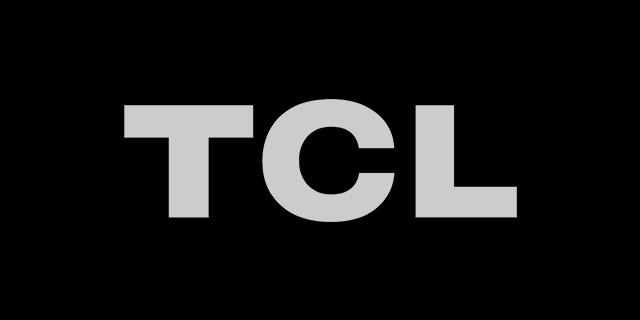
Tässä oppaassa tarkastellaan joitakin syitä, miksi TCL TV -valo vilkkuu.
Syitä ja ratkaisuja TCL TV:n vilkkumiseen
On olemassa useita mahdollisia selityksiä, jos TCL-televisiosi valo jatkaa vilkkumista. Useimmiten se tarkoittaa, että televisio on jostain syystä jumissa valmiustilassa, minkä vuoksi se ei ehkä käynnisty kunnolla. Muissa tapauksissa se voi johtua yhteysongelmasta tai jopa viallisesta valosta.
Jumissa valmiustilassa
Jos TCL TV -valo vilkkuu jatkuvasti etkä voi kytkeä televisiota päälle, se on todennäköisesti lukittu valmiustilaan. Tämä on suhteellisen yleinen virhe, joka voi tapahtua satunnaisesti TCL-televisioissa, mutta se voidaan korjata muutamassa minuutissa.
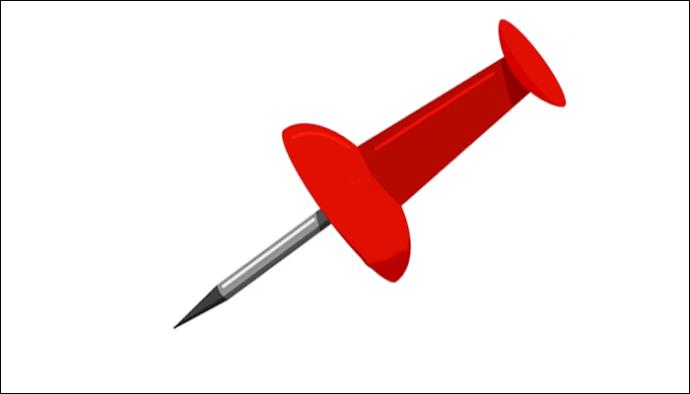
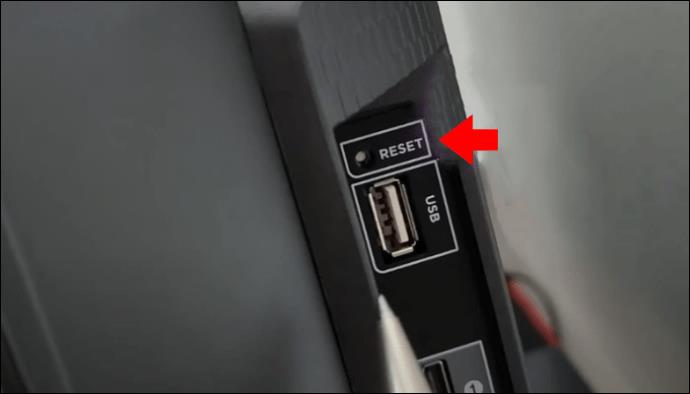
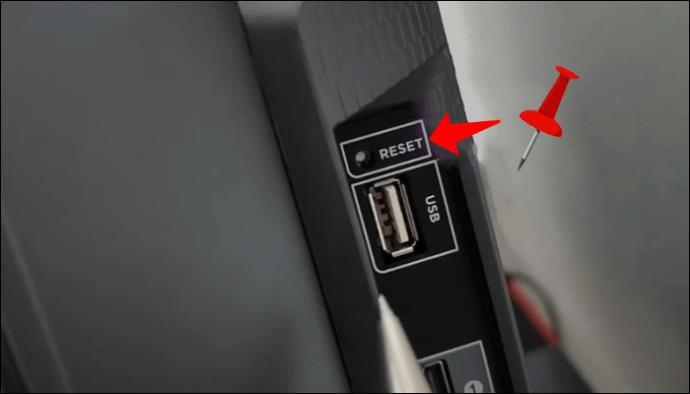
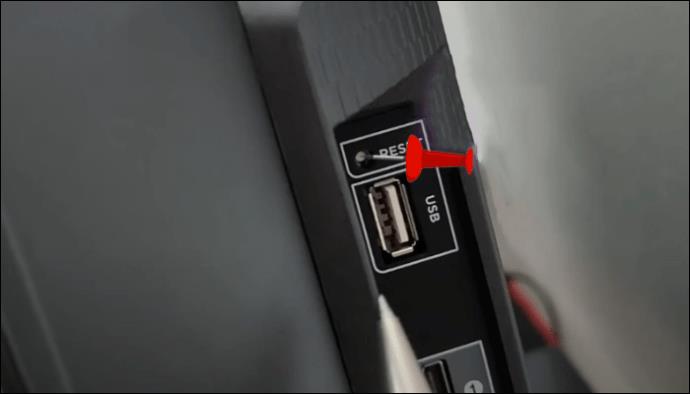
Saatat joutua toistamaan prosessin muutaman kerran, koska painikkeen käyttö voi olla melko hankalaa. Kun kuitenkin onnistut käynnistämään nollauksen, television pitäisi alkaa toimia uudelleen.
Tarvitsee tehosyklin
Jos nollausmenetelmä ei toimi, TCL-televisiosi saattaa tarvita vain virrankatkaisun. Tämä tarkoittaa, että laitteen virta katkaistaan hetkeksi ja kytketään se sitten uudelleen. Se on yleinen tapa korjata monien elektronisten laitteiden ja laitteiden ongelmia.




Internet-yhteysongelmat
Jos televisiosi käynnistyy edelleen valon vilkkuessa, se voi tarkoittaa, että laitteen Wi-Fi-yhteydessä on jotain vialla. Valo saattaa vilkkua ilmoittaen, että televisio yrittää muodostaa yhteyttä mutta epäonnistuu. On olemassa muutamia mahdollisia tapoja korjata tämä ongelma.
Ensin sinun tulee tarkistaa muut laitteet nähdäksesi, ovatko ne kytkettyinä. Jos ei, Internetissäsi on todennäköisesti ongelma. Saatat joutua ottamaan yhteyttä Internet-palveluntarjoajaasi, odottamaan internetin palautumista tai kokeilemaan reitittimen virran kytkemistä.


Jos internet toimii muissa laitteissa, mutta ei televisiossasi, sinun on ehkä määritettävä television Wi-Fi-asetukset uudelleen. Noudata seuraavia ohjeita:
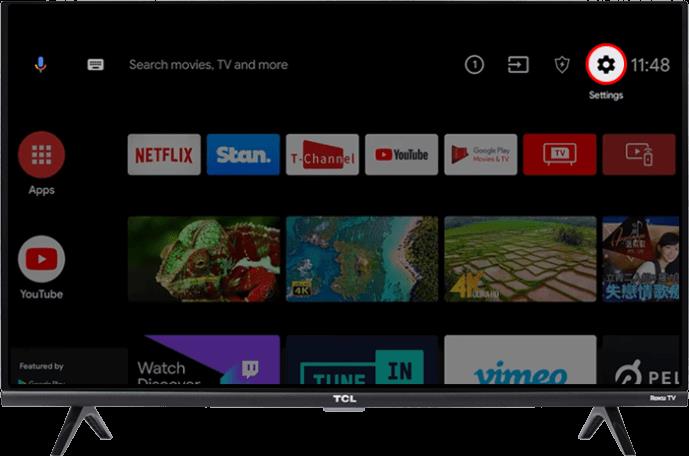
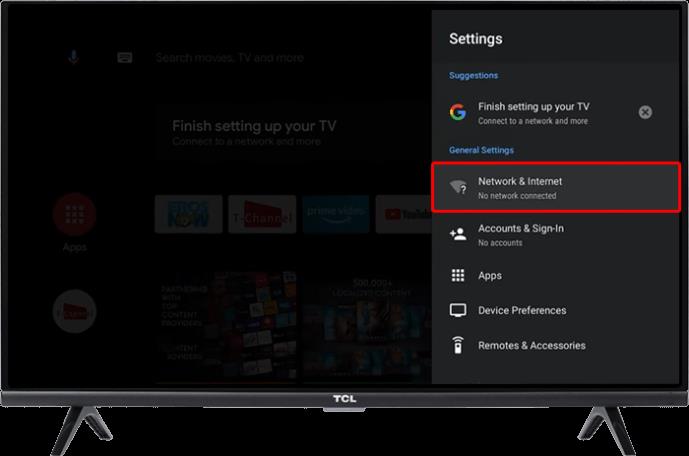
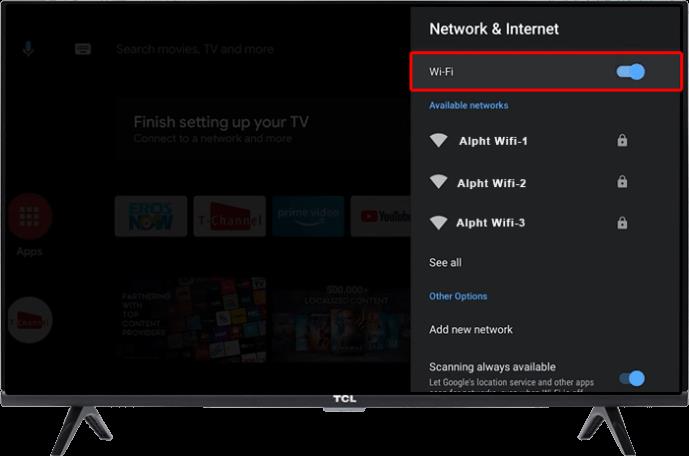
Vaatii tehdasasetusten palautuksen
Toinen mahdollinen selitys TCL-televisiosi valon vilkkumiseen on, että siinä on ollut jonkinlainen tekninen vika tai bugi ja se tarvitsee täyden tehdasasetusten palautuksen. Tämä prosessi palauttaa television alkuperäisiin asetuksiinsa. Sen pitäisi myös ratkaista pienet ongelmat, jotka saavat valon vilkkumaan.

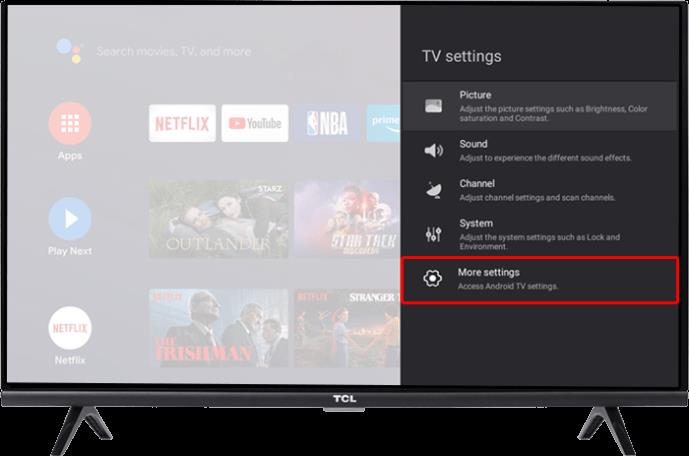
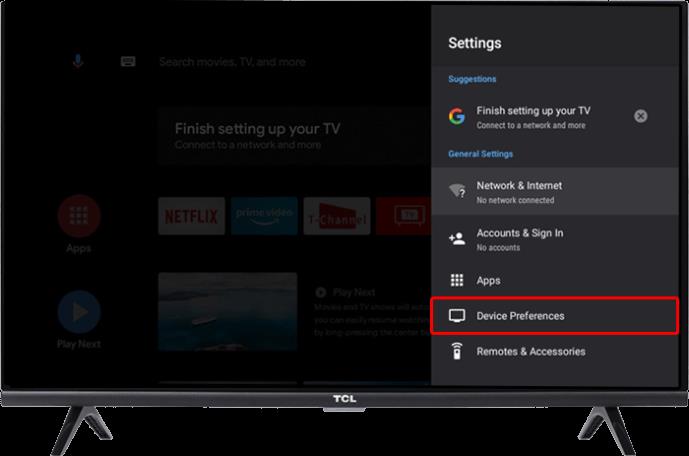
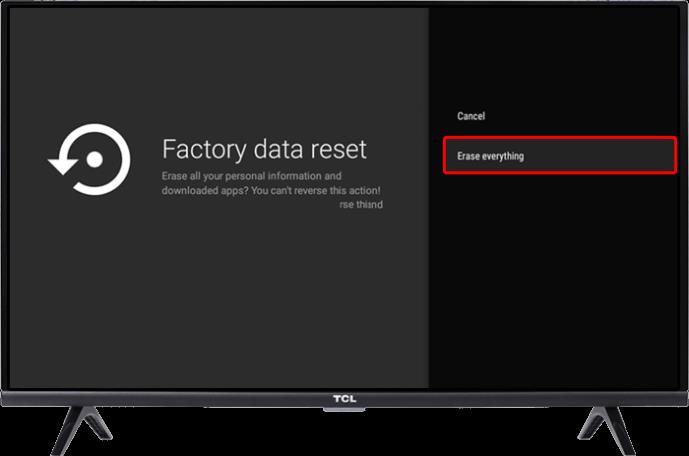
Muista, että tämä nollaa kaiken, mukaan lukien television näytön asetukset ja Wi-Fi-yhteystiedot. Joten kun kytket sen takaisin päälle, sinun on suoritettava alkuasetusvaihe ja määritettävä kaikki uudelleen, mutta sen pitäisi ratkaista vilkkuva valoongelma.
Taustavalon ongelmat
Joskus TCL-televisioiden vilkkuvat valot voivat johtua television taustavalojärjestelmän ongelmista. Yksi LED-valoista tai taustavalon osista saattaa olla rikki tai vioittunut. Tämän korjaaminen ei yleensä ole tee-se-itse-työtä, joten on parasta viedä televisiosi ammattikorjaamoon tai lähettää se takaisin TCL:lle, jos sinulla on vielä takuu.
Ongelma kaukosäätimessä
Vilkkuva valo voi tarkoittaa, että television kaukosäädin lähettää signaaleja televisioon yhä uudelleen. Näin voi tapahtua, vaikka et painaisi mitään painiketta, ja se on yleensä merkki siitä, että kaukosäädin on rikki tai painike on jumissa.
Paristojen poistaminen kaukosäätimestä auttaa sinua näkemään, aiheuttiko se valon vilkkumisen vai ei. Jos näin oli, kaukosäädin on ehkä vaihdettava tai korjattava ammattilaisen toimesta. Voit siirtyä väliaikaisesti käyttämään puhelimesi kaukosäädinsovellusta television ohjaamiseen tai vain käyttää itse laitteen painikkeita.
UKK
Entä jos mikään näistä menetelmistä ei korjaa vilkkuvaa valoa?
Jos mikään yllä olevista ratkaisuista ei auta, televisiossasi voi olla monimutkaisempi ongelma. Paras vaihtoehto on yleensä ottaa yhteyttä TCL:n omaan asiakastukeen ja selittää heille ongelma. He voivat opastaa sinua vaihtoehtoisten korjausmenetelmien läpi. Muussa tapauksessa voit viedä televisiosi paikalliseen korjaamoon ja antaa asiantuntijoiden katsoa sitä.
Entä jos en löydä nollauspainiketta?
Nollauspainikkeet voivat olla eri paikoissa kussakin TCL-TV-mallissa. On tärkeää katsoa koko yksikköä. Se voi olla yhdellä sivulla, alapuolella tai takana. Television käyttöoppaasta katsominen voi myös auttaa sinua löytämään painikkeen. Jos et löydä sitä, televisiossasi ei ehkä ole sitä. Sen sijaan saatat joutua yksinkertaisesti painamaan ja pitämään kaukosäätimen "Menu"-painiketta jonkin aikaa nollataksesi laitteen.
Korjaa vilkkuvat valot salamalla
On varmasti ärsyttävää, kun TCL-televisiosi valo vilkkuu jatkuvasti, mutta nollauspainikkeen painalluksen pitäisi korjata ongelma useimmissa tapauksissa. Vaihtoehtoisesti tehdasasetusten palauttaminen tai Wi-Fi-asetusten uudelleenmääritys voi ratkaista ongelman. Jos mikään muu epäonnistuu, voit soittaa TCL:lle ja pyytää heitä korjaamaan se.
Onko sinulla ollut ongelmia TCL-television kanssa? Tiedätkö muita pikakorjauksia vilkkuvan valon ongelmaan? Kerro meille alla olevassa kommenttiosassa.
Tutustu Windows 10:n 10 suosituimpaan pikanäppäimeen ja siihen, miten voit hyödyntää niitä tehokkaasti töissä, koulussa ja muissa asioissa.
Opas BitLockerin käyttöön, Windows 10:n tehokkaaseen salausominaisuuteen. Ota BitLocker käyttöön ja suojaa tiedostosi helposti.
Opas Microsoft Edge -selaushistorian tarkastelemiseen ja poistamiseen Windows 10:ssä. Saat hyödyllisiä vinkkejä ja ohjeita.
Katso, kuinka voit pitää salasanasi Microsoft Edgessä hallinnassa ja estää selainta tallentamasta tulevia salasanoja.
Kuinka eristää tekstin muotoilua Discordissa? Tässä on opas, joka kertoo, kuinka Discord-teksti värjätään, lihavoidaan, kursivoitu ja yliviivataan.
Tässä viestissä käsittelemme yksityiskohtaisen oppaan, joka auttaa sinua selvittämään "Mikä tietokone minulla on?" ja niiden tärkeimmät tekniset tiedot sekä mallin nimen.
Palauta viimeinen istunto helposti Microsoft Edgessä, Google Chromessa, Mozilla Firefoxissa ja Internet Explorerissa. Tämä temppu on kätevä, kun suljet vahingossa minkä tahansa välilehden selaimessa.
Jos haluat saada Boogie Down Emoten Fortnitessa ilmaiseksi, sinun on otettava käyttöön ylimääräinen suojakerros, eli 2F-todennus. Lue tämä saadaksesi tietää, miten se tehdään!
Windows 10 tarjoaa useita mukautusvaihtoehtoja hiirelle, joten voit joustaa, miten kohdistin toimii. Tässä oppaassa opastamme sinut läpi käytettävissä olevat asetukset ja niiden vaikutuksen.
Saatko "Toiminto estetty Instagramissa" -virheen? Katso tämä vaihe vaiheelta opas poistaaksesi tämän toiminnon, joka on estetty Instagramissa muutamalla yksinkertaisella temppulla!







